Печать документа на принтере Samsung SCX-3200 series
Читать в телеграме

Выбор устройства по умолчанию
1. В системе Windows откройте меню Пуск.
2. В системе Windows 2000 последовательно выберите пункты Настройка > Принтеры.
В системах Windows XP и Server 2003 выберите пункт Принтеры и факсы.
В системах Windows Server 2008 и Vista последовательно выберите пункты Панель управления > Оборудование и звук > Принтеры.
В системе Windows 7 последовательно выберите пункты Панель управления > Оборудование и звук > Устройства и принтеры.
В системе Windows Server 2008 R2 последовательно выберите пункты Панель управления > Оборудование и звук > Устройства и принтеры.
3. Выберите устройство.
4. Щелкните правой кнопкой мыши по устройству и выберите пункт Использовать по умолчанию.
В Windows 7 и Windows Server 2008 R2
При наличии рядом с пунктом Использовать по умолчанию знака стрелки можно выбрать другой драйвер, ассоциированный с данным принтером.
Печать в файл (PRN)
Иногда может возникнуть необходимость в сохранении данных печати в файл. Можно напечатать документ в файл вместо его отправки на принтер. Документ вместе с форматированием, например выбранными параметрами шрифта и цвета, сохраняется в виде PRN-файла, который можно распечатать на другом принтере.
Сохранение задания печати в виде файла
1. Установите флажок в поле Печать в файл в окне Печать.

2. Нажмите кнопку Печать.
3. Введите адрес и имя файла, затем нажмите ОК. Например, «С:\Тетр\имя_файла».
Если будет введено только имя файла, данный файл будет сохранен в папке Мои документы.
Печать в Macintosh
В данной главе описывается печать в среде Macintosh. Перед печатью необходимо настроить окружение печати:
С подключением через USB.
Печать документа
При печати документов в среде Macintosh необходимо устанавливать настройки драйвера печати в каждом приложении. Для печати на компьютере под управлением Macintosh выполните указанные ниже действия.
1. Откройте приложение и выберите файл, который необходимо распечатать.
2. Откройте меню File и нажмите кнопку Page Setup (в некоторых приложениях — Document Setup).
3. Выберите размер бумаги, расположение, масштаб документа и другие параметры, а также убедитесь в том, что выбрано соответствующее устройство. Нажмите кнопку ОК.
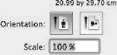
4. Откройте меню File и нажмите кнопку Print.
5. Укажите количество копий и выберите нужные страницы.
6. Нажмите кнопку Print.
Изменение настроек принтера
Можно использовать дополнительные функции устройства. Откройте приложение и выберите пункт Print в меню File. Имя устройства в окне свойств может отличаться в зависимости от модели устройства. В остальном области свойств различных устройств похожи.
Значения параметров могут различаться в зависимости от модели устройства и версии Mac OS.
Вид следующих окон зависит от используемой операционной системы и используемого приложения.
Показанная ниже область отображается первой при открытии области свойств принтера. Выберите другие дополнительные функции из раскрывающегося списка.
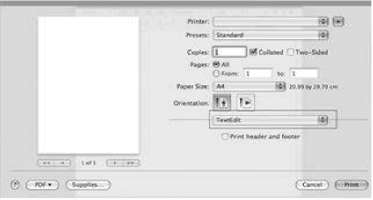
Layout
Параметры в диалоговом окне Layout определяют расположение документа на странице. Можно печатать несколько страниц на одном листе бумаги. Для того чтобы использовать перечисленные ниже функции, выберите пункт Layout из раскрывающегося списка под пунктом Orientation.
Pages per Sheet: выбор количества страниц, печатаемых на одной стороне листа.
Layout Direction: выбор одного из направлений печати, представленных в диалоге.
Border: печать рамки вокруг каждой страницы на листе.
Reverse Page Orientation: поворот страницы при печати на 180 градусов.
Graphics
В диалоговом окне Graphics можно выбрать разрешение (Resolution) печати. Для доступа к графическим функциям выберите пункт Graphics из раскрывающегося списка под пунктом Orientation.
Resolution (Quality): данный параметр позволяет указать разрешение печати. Чем выше разрешение, тем более четкими будут символы и графика. При повышении разрешения также увеличится время печати.
Darkness: данный параметр позволяет повысить контрастность печати. Доступные значения этого параметра — Normal, Light и Dark.
Paper
Установите параметр Paper Type, чтобы данное значение соответствовало типу бумаги в лотке, из которого нужно печатать. Параметр позволяет добиться наилучшего качества печати. При загрузке нестандартного материала для печати выберите соответствующее значение.
Printer Settings
В диалоговом окне Printer Settings находятся параметры Toner Save Mode, Reprint When Jammed и Power Save. Для доступа к перечисленным ниже функциям выберите Printer Settings из раскрывающегося списка под пунктом Orientation.
Toner Save Mode: эта функция позволяет продлить срок службы картриджа и снизить стоимость печати одной страницы. При этом качество печати существенно не снижается.
- Printer Setting: если выбрано это значение, режим экономии определяется настройками, заданными на устройстве (в некоторых моделях изменить эти настройки на устройстве невозможно; в этом случае значение по умолчанию — Выкл. (Off)).
- On: при выборе этого значения для печати страниц документа используется меньше тонера.
- Off: выберите это значение, если при печати документа экономить тонер не нужно.
Power Save: если выбран этот параметр, по прошествии указанного времени устройство переходит в энергосберегающий режим.
Печать нескольких страниц на одной стороне листа бумаги
На одной стороне листа бумаги можно распечатать несколько страниц. Эта функция позволяет экономить средства при печати черновиков.
1. Откройте приложение и выберите пункт Print в меню File.
2. Из раскрывающегося списка под пунктом Orientation выберите Layout. Выберите количество страниц для печати на одной стороне листа из списка Pages per Sheet.

3. Выберите другие параметры.
4. Нажмите на кнопку Print. Устройство напечатает заданное количество страниц на одной стороне листа бумаги.
Печать в операционной системе Linux Печать из приложений
Существует несколько приложений Linux, из которых можно печатать с помощью системы печати CUPS (Common UNIX Printing System). Можно печатать, используя любое из этих приложений.
1. Откройте приложение и выберите пункт Print в меню File.
2. Выберите команду Print напрямую с помощью LPR.
3. В окне LPR GUI выберите из списка принтеров название модели используемого устройства и нажмите кнопку Properties.
4. Измените настройки задания на печать с помощью перечисленных ниже четырех вкладок, расположенных в верхней части экрана.
General: на этой вкладке можно указать размер и тип бумаги, а также положение документов. Там же можно включить функцию двусторонней печати, нумерацию страниц, добавить верхнюю и нижнюю шапки.
Text: на этой вкладке можно настроить ширину полей страницы и параметры текста, например интервалы или столбцы.
Graphics: выбор настроек, используемых при печати изображений и файлов, например настроек передачи цвета, размера изображения и его расположения.
Advanced: на этой вкладке можно указать разрешение печати, источник бумаги и выбрать особые функции печати.
Если тот или иной параметр затенен, это означает, что данная функция не поддерживается устройством.
5. Нажмите кнопку Apply, чтобы применить внесенные изменения и закрыть окно Properties.
6. Чтобы начать печать, нажмите кнопку ОК в окне LPR GUI. Появится окно печати, позволяющее контролировать задания печати.
Чтобы отменить текущее задание, нажмите кнопку Cancel.
Печать файлов
Устройство позволяет печатать файлы различных типов стандартным для системы CUPS способом — непосредственно из командной строки. Для этого служит утилита CUPS LPR. Однако пакет драйверов заменяет стандартное средство LPR значительно более удобной программой LPR GUI. Для печати документа выполните указанные ниже действия.
1. В командной строке введите команду Ipr <имя_файла> и нажмите клавишу Enter. Откроется окно LPR GUI.
Если ввести только Ipr и нажать Enter, сначала будет открыто окно Select file(s) to print. Просто выберите файлы, которые требуется напечатать, и нажмите кнопку Open.
2. В окне LPR GUI выберите свое устройство из списка и измените свойства задания печати.
3. Чтобы начать печать, нажмите кнопку ОК.
Настройка параметров принтера
В окне Printer Properties, доступном из окна Printers configuration, можно изменить различные свойства принтера.
1. Откройте Unified Driver Configurator.
При необходимости перейдите к Printers configuration.
2. Выберите нужное устройство в списке доступных принтеров и нажмите кнопку Properties.
3. Откроется окно Printer Properties.
Окно содержит пять вкладок.
General: изменение имени и расположения принтера. Имя, заданное на этой вкладке, отображается в списке принтеров в окне Printers configuration.
Connection: просмотр и выбор другого порта. При переключении с порта USB на параллельный порт и наоборот необходимо изменить порт устройства на этой вкладке.
Driver: просмотр или выбор другого драйвера принтера. Кнопка Options служит для задания параметров устройства по умолчанию.
Jobs: отображение списка заданий печати. Для отмены выбранного задания нажмите кнопку Cancel job. Для просмотра предыдущих заданий из списка нажмите кнопку Show completed jobs.
Classes: отображение класса, к которому относится данное устройство. Кнопка Add to Class позволяет добавить устройство в тот или иной класс, кнопка Remove from Class — удалить устройство из выбранного класса.
4. Нажмите кнопку ОК, чтобы применить внесенные изменения и закрыть окно Printer Properties.
Читать в телеграме

<<<назад
далее>>>